Samsung GT-P1000 Bedienungsanleitung
Stöbern Sie online oder laden Sie Bedienungsanleitung nach Smartphones Samsung GT-P1000 herunter. Samsung GT-P1000 Упътване за употреба Benutzerhandbuch
- Seite / 84
- Inhaltsverzeichnis
- LESEZEICHEN
- Ръководство на 1
- Използване на това 2
- Авторско право 3
- Търговски марки 3
- Икони с инструкции 3
- ЗА DIVX VIDEO 4
- ЗА DIVX VIDEO-ON-DEMAND 4
- Съдържание 5
- Сглобяване 10
- Начални стъпки 12
- Индикаторни икони 13
- Използване на сензорния екран 15
- Запознаване с началния екран 16
- Достъп до приложения 17
- Персонализиране на телефона 18
- Въвеждане на текст 20
- ►стр. 68 21
- Копиране и вмъкване на текст 22
- Интернет 23
- Отваряне на няколко страници 24
- Редактиране на отметки 25
- Samsung Apps 26
- Readers Hub 26
- News and Weather 26
- Деинсталиране на приложение 27
- Гледане на видеоклипове 27
- Ежедневно резюме 28
- Latitude 29
- Google Search 30
- Навигация 30
- Комуникация 31
- Изпращане на имейл съобщение 32
- Създаване на имейл акаунт 32
- Започни чат 33
- Преглед на имейли 33
- Съобщения 34
- Разговори 35
- Отхвърляне на повикване 36
- Забавление 39
- Мusic Hub 40
- Заснемане на снимка 41
- Заснемане на серия снимки 42
- Заснемане на панорамна снимка 42
- Запис на видеоклип 44
- Видеоклип 45
- Преглед на снимка 46
- Възпроизвеждане на видеоклип 46
- Лична информация 47
- Импорт или експорт на записи 48
- Създаване на група записи 48
- Календар 49
- Създаване на бележка 50
- Преглед на бележки 50
- Връзки с компютър 51
- Активиране на функция WLAN 52
- Мобилна входяща точка 53
- USB привързване 54
- Bluetooth 54
- AllShare 55
- Инструменти 58
- Моите файлове 59
- Фотодисплей 60
- Будилник 61
- Voice Search 62
- Диспечер на задачи 62
- Световен часовник 62
- Настройки 63
- Настройки повиквания 64
- Настройки на дисплея 65
- Настройки на звука 65
- Приложения 66
- Местоположение и защита 66
- Местоположение и текст 67
- Акаунти и синхронизиране 67
- Поверителност 67
- Гласов вход и изход 68
- Дата и час 69
- Относно телефона 69
- Достъпност 69
- Разрешаване на проблеми 70
- Мерки за безопасност 73
- Отказ от права 78
- Показалец 80
- Ние, Samsung Electronics 83
- За да инсталирате Kies 84
- (синхронизация с компютър) 84
Inhaltsverzeichnis
GT-P1000Ръководство на потребителя
Сглобяване10Отворете капака на слота за картата с памет.1 Поставете картата с памет със златистите пластини на картата с лице 2 надолу.Плъзнете картат
Сглобяване11Натиснете внимателно картата, докато се освободи от устройството.3 Дръпнете картата с памет навън от слота.4 Не изваждайте картата с памет
Начални стъпки12Опознаване на устройствотоОформление на устройството › 12 13 14 15 16 17 6 1 2 5 8 7 7 4 3 10 9 11 Начални
Начални стъпки13Клавиши ›Клавиш ФункцияВкл./Изкл.Включвате устройството (натискате и задържате); влизате в бързите менюта (натискате и задържате); зак
Начални стъпки14Икона ОпределениеПренасочването на разговор е активираноСвързан към компютърАктивирано USB привързванеАктивирана мобилна ТДНяма SIM ил
Начални стъпки15Можете да управлявате сензорния екран чрез следните действия:Докосване: Докоснете веднъж с пръст, за да изберете или да стартирате •м
Начални стъпки16Цифра Функция 3 Стартиране на приложения с бърз достъп. 4 Отваряне на уеб браузъра. 5 Достъп до режим Меню. 6 Изберете точка в горната
Начални стъпки17GPS• : Активиране или дезактивиране на GPS функцията.Тих режим• : Активиране или дезактивиране на безшумен режим.Заключване на завър
Начални стъпки18Настройване на точен час и дата ›В режим Меню, изберете 1 Настройки → Дата и час.Изберете своята времева зона, задайте часа и датата и
Начални стъпки19Начертайте модел отново, за да потвърдите.5 Изберете 6 Потвърждение.Задаване на PIN код за отключванеВ режим Меню, изберете 1 Настройк
Използване на това ръководство2Използване на това ръководствоПоздравления за закупуването на Samsung P1000. Това многофункционално устройство, което м
Начални стъпки20Продължете по този начин, докато изпишете думата.2 При последния символ, махнете пръста си.3 След като думата се изпише правилно, избе
Начални стъпки21Въвеждане на текст чрез клавиатура Samsung ›Въведете текст като натискате клавишите с букви и цифри. Можете да използвате следните кла
Начални стъпки22Цифра Функция 6 Вмъкване на интервал. 7 Изтриване на написаното. 8 Нов ред. 9 Достъп до настройки на клавиатура; Промяна на метода за
Интернет23Навигирайте в уеб страници чрез следните бутони:2 1 4 3 2 5 Горният екран може да е различен в зависимост от страната или мобилния опе
Интернет24Изберете 3 и кажете ключовата дума към микрофона на устройството.Устройството търси информация и уеб страници, свързани с ключовата думаОтв
Интернет25За да изтриете папки с отметки или уеб страници с отметки,В режим Меню, изберете 1 Браузър.Изберете 2 → Показалци → Редактиране →Изтриване
Интернет26Можете да промените местоположението, за да видите информация за времето в друг регион. Натиснете [] → Settings → Weather settings и махнете
Интернет27Деинсталиране на приложение ›В режим Меню, изберете 1 Market.Натиснете [2 ] → Downloads.Изберете елемента, който желаете да изтриете.3 Избер
Интернет28Насочете обектива към обекта, след което направете съответните 4 настройки.Изберете 5 , за да започнете записа.Изберете 6 , за да спрете зап
Интернет29Получаване на указания за стигане до определено ›местоположениеВ режим Меню, изберете 1 Maps.Натиснете [2 ] → Directions.Въведете адресите
Използване на това ръководство3Авторско правоCopyright © 2010 Samsung ElectronicsТова ръководство на потребителя е защитено от международни закони за
Интернет30В режим Меню, изберете 1 Навигация.Въведете своето местоназначение, използвайки следните методи:2 Кажете направление• : Изговорете своето м
Комуникация31Преглед на имейли ›В режим Меню, изберете 1 Google Mail.Изберете имейл съобщение.2 Когато отворите съобщението, можете да използвате след
Комуникация32Изпращане на имейл съобщение ›В режим Меню, изберете 1 Email →имейл акаунт.Изберете 2 .Добавете получатели за Вашето съобщение.3 Въведет
Комуникация33TalkНаучете как да си чатите с приятели и семейство чрез Google Talk™.Тази функция може да не е налична в зависимост от Вашата страна или
Комуникация34Въведете телефонните номера или имейл адреси ръчно, като ги •разделяте с точка и запетая или само със запетая.Изберет телефонни номера и
Комуникация35Осъществяване и отговор на повикване ›За осъществяване, приемане, приключване или отхвърляне на повиквания можете да използвате бутоните
Комуникация36За да изключите микрофона, така че другата страна да не може да ви чува, •изберете . За да чувате и разговаряте с другата страна чрез B
Комуникация37Изберете 3 Списък за авто отхвърляне.Натиснете [4 ] →Създай ново.Въведете номер, който искате да отхвърлите, и изберете 5 Запис.За да до
Комуникация38Настройка на изчакване на разговорИзчакващ разговор е мрежова функция, която ви уведомява за входящо повикване, в случаите когато вече ст
Забавление39Управлявайте възпроизвеждането със следните клавиши:4 6 8 10 11 4 9 1 2 3 7 5 Цифра Функция 1 Вижте информация за файла. 2
Използване на това ръководство4ЗА DIVX VIDEODivX® е цифров видео формат, създаден от DivX, Inc. Това е официално DivX Certied® устройство (сертифицир
Забавление40Регулирате настройките на музикалния плейър ›В режим Меню, изберете 1 Музика.Натиснете [2 ] → Настройки.Регулирайте следните настройки, за
Забавление41Цифра Функция 1 Проверка на статуса и настройките на фотоапарата.• : Резолюция• : Брой на снимките, които можете да направите (според
Забавление42Заснемане на серия снимки ›Можете лесно да заснемете серия снимки на движещите се обекти. Това е полезно, когато снимате играещи деца или
Забавление43Изберете 3 →Авто снимане.Направете всички необходими настройки.4 Изберете 5 , за да направите снимка.Персонализиране на настройките на к
Забавление44Насочете обектива към обекта, след което направете необходимите 4 настройки. 5 4 3 2 1 6 7 8 Цифра Функция 1 Проверка на статуса и
Забавление45Опция ФункцияВидео качествоЗадаване на нивото на качество на Вашите видеоклипове.За да запишете видеоклип изберете → Настройка за достъп
Забавление46ГалерияНаучете се как да разглеждате снимки и да възпроизвеждате видеоклипове съхранени в паметта на устройството и картата с памет. Прегл
Лична информация47Въведете информация за контакта.5 За да добавите контакта към паметта, изберете 6 Готово.Намиране на контакт ›В режим Меню, изберете
Лична информация48За да копирате или премесите контакти от Вашето устройство на SIM или USIM картата,В режим Меню, изберете 1 Телефонен указател.Nзбер
Лична информация49Преглед на събития ›За да прегледате днешния график,В режим Меню, изберете 1 Календар.Изберете 2 Днес.Изберете събитие, за да прегле
Съдържание5Интернет ... 23Браузър ...
Лична информация50ЗапискаНаучете как да записвате важна информация, която да запазвате и да преглеждате на по-късна дата. Създаване на бележка ›В режи
Връзки51 ›Синхронизация с Windows Media PlayerУверете се, че приложението Windows Media Player е инсталирано на компютъра. В режим Меню, изберете 1 На
Връзки52Вашият телефон използва нехармонизирана честота и е предназначен за употреба във всички европейски страни. WLAN може да се използва в ЕС без о
Връзки53Мобилна входяща точкаМожете да направите устройството си безжична точка за достъп за компютри и други устройства и да споделите мобилните връз
Връзки54Samsung не носи отговорност за загуби, прекъсвания или •неоторизирано използване на данни, изпратени или получени чрез функцията за безжична
Връзки55AllShareНаучете се как да използвате услугата Digital Living Network Alliance (DLNA), която ви позволява да споделяте медийни файлове между ус
Връзки56GPSВашето устройство е оборудвано с приемник на система за глобално позициониране (GPS). Научете как да активирате услуги за местоположение.За
Връзки57Връзки с телевизор (режим TV изход)Научете как да свързвате устройството си към телевизор и да преглеждате интерфейса на устройството на екран
Инструменти58Проверка на дума в речника ›В режим Меню, изберете 1 eBook.Отворете книга.2 Чукнете и задръжте дума, след което повдигнете пръста си от е
Инструменти59Управление на документи онлайн ›В режим Меню, изберете 1 ThinkFree Oce.Изберете 2 Онлайн.Въведете потребителското си име и парола за дос
Съдържание6Връзки ... 51Връзки с компютър ...
Инструменти60Копиране или изрязване на файлове ›В режим Меню, изберете 1 Моите файлове →Избери.Изберете папки или файлове, които да копирате или изре
Инструменти61Задайте информация за алармата.3 Когато приключите, изберете 4 Готово.Преустановяване на аларма ›Когато алармата прозвучи,Изберете • Отх
Инструменти62За приложите лятно часово време на часовниците, натиснете [ ] → Настройки за лятно часово време. Когато чукнете върху даден часовник, по
Настройки63Мобилна входяща точка ›Мобилна входяща точка• : Активирайте мобилната AP функция, за да споделяте мобилната мрежова връзка с компютри или
Настройки64Гласова поща ›Изберете своя доставчик или задайте друг доставчик, за да получавате гласова поща.Номер на гласова поща ›Въведете номер за до
Настройки65Тон на звънене за уведомяване• : Изберете мелодия, която да Ви известява за събития като входящи съобщения, пропуснати повиквания и аларми
Настройки66Избор администратори на у-во• : Вижте администраторите, инсталирани на устройството. Можете да активирате администраторите на устройството
Настройки67SD карта и съхраняване в телефонаПроверете информация за паметта на картите с памет и устройството Ви, и форматирайте външната или вътрешна
Настройки68Клавиатура Samsung ›• Език за писане: Изберете езиците за въвеждане на текст.Не можете да въвеждате текст на някои езици. За да въвеждате
Настройки69Бутон Вкл. прекъсва разг.• : Настройте устройството да завършва повикване, когато натиснете [].Дата и часВлезте в следните настройки и ги
Съдържание7Разрешаване на проблеми ... 70Мерки за безопасност ... 73Пок
Разрешаване на проблеми70Разрешаване на проблемиКогато включите устройството си или докато го използвате, то ви напомня да въведете един от следните к
Разрешаване на проблеми71При набиране на контакти, не може да се осъществи обажданеУверете се, че в телефонния указател е съхранен верният номер.•Ако
Разрешаване на проблеми72Не може да се намери друго Bluetooth устройствоУверете се, че безжичната функция Bluetooth е активирана на Вашето •устройств
Мерки за безопасност73Мерки за безопасностС цел да предпазите себе си и околните от нараняване и за да не повредите телефона, прочетете цялата предста
Мерки за безопасност74Когато сте в самолет, изключвайте устройството.Използването на устройството в самолет е незаконно. Устройството ви може да преди
Мерки за безопасност75Не оставяйте устройството си на стръмни повърхности.Ако устройството падне, може да се повреди.Не оставяйте устройството си на г
Мерки за безопасност76Защитете слуха сиПрекомерното излагане на високи звуци може да повреди слуха.•Излагането на високи звуци по време на шофиране м
Мерки за безопасност77Осигурете достъп до услуги при спешни ситуации.В някои области или при различни обстоятелства е възможно да не можете да осъщест
Мерки за безопасност78За да предпазите природните ресурси и за да съдействате за многократната употреба на материалните ресурси, моля отделяйте батери
Мерки за безопасност79ПОДВЕДЕНА ПОД ОТГОВОРНОСТ, НЕЗАВИСИМО ДАЛИ ЧРЕЗ ДОГОВОРНИ ОТНОШЕНИЯ ИЛИ НЕ, ЗА ВСЯКАКВИ ПРЕКИ, КОСВЕНИ, СЛУЧАЙНИ, КОНКРЕТНИ ИЛИ
Сглобяване8СглобяванеРазопакованеПроверете дали в комплекта Ви са налични следните елементи:Мобилно устройство•USB адаптер за захранване•Кабел за об
Показалец80Показалецалармидеактивиране 61спиране 61създаване 61бележкипреглеждане 50създаване 50видеоклиповевъзпроизвеждане 45, 46заснемане 44в
Показалец81заснемане на себе си 43заснемане на серия 42заснемане според сцена 42преглеждане 46съобщениядостъп до гласовата поща 35изпращане на им
Показалец82Google mail 31Google Maps 29Google Talk 33Samsung Apps 26Samsung Kies 51SIM картазаключване 19ThinkFree Oce 58USB привързване 54US
С настоящото декларираме, че [всички основни групи радио тестове са извършени и че] гореспоменатият продукт отговаря на изискванията на Директива 1999
Описанието в някои части на това ръководство може да се различава от Вашия телефон в зависимост от софтуера му или мобилния Ви оператор.www.samsungmob
Сглобяване9Поставяне на SIM или USIM карта,Отворете капака на слота за SIM картата от страната на телефона.1 Поставете SIM или USIM картата.2 Поставет
Weitere Dokumente für Smartphones Samsung GT-P1000













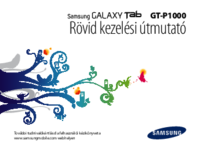



















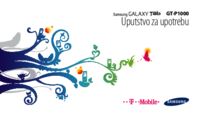




 (63 Seiten)
(63 Seiten)
 (22 Seiten)
(22 Seiten) (132 Seiten)
(132 Seiten) (2 Seiten)
(2 Seiten) (2 Seiten)
(2 Seiten) (52 Seiten)
(52 Seiten) (2 Seiten)
(2 Seiten) (144 Seiten)
(144 Seiten) (104 Seiten)
(104 Seiten) (186 Seiten)
(186 Seiten) (92 Seiten)
(92 Seiten) (72 Seiten)
(72 Seiten)







Kommentare zu diesen Handbüchern